Excel怎么做数据校对?_惠州计算机办公软件知识
作者:邓华发布时间:2021-01-05分类:办公软件浏览:2641
Excel正广泛地用于数据管理,对大量数据而言,校对工作可是令人头痛的事。下面惠州北大青鸟教你Excel怎么做数据校对。
选中要进行校对的单元格区域,比如图1中的A1:B5。依次单击“工具”→“语音”→“显示‘文本到语音’工具栏”,该工具栏就会出现在Excel编辑区中,单击其中的第一个按钮,Excel即可开始朗读。你就能眼睛看着纸稿,耳朵听着声音,慢慢地校对,够惬意了吧。
提示:该项功能不会随Excel的默认安装而安装,首次使用时,系统会提示你添加,请按提示操作。如果你在安装Office时选择了删除备份文件,系统会提示你插入安装盘。
当你发现有错时,可及时单击图1中的第二个按钮停止朗读,以便进行修改,修改后再单击第一个按钮,校对又能继续进行。事实上,很多人为了追求快速校对,一般是左手拿纸稿,右手修改,这时只需按一下Esc键即可暂停朗读。而单击第三、四个按钮,可设置按行进行校对还是按列进行校对。
追求更高效率
上述方法很省事,但速度较慢。专业的录入员在操作Excel时,一般是用专业的指法从数字键盘录入数据,与其听Excel读一遍还不如重新输入一遍来得快,当然,这里的重输一遍是有目的的——快速校对。
当然,一般的表列数都比较多,可将用于校对的列安排到后面去,要用时才让其显示出来。下面是具体的设置方法:
单击“视图”→“工具栏”→“窗体”,将窗体工具栏显示出来,在U1单元格插入一个“组合框”。在V4:V6单元格中输入“基本”、“奖金”、“扣除”等内容,这里的内容一定要与表表头即B3:D3中的内容保持一致。
再右击组合框,选择“设置控制格式”→“控制”选项卡,在“数据源区域”后的文本框中输入V4:V6,在“单元格链接”后输入U1。今后,我们只要单击组合框就能很方便地选择到“基本”、“奖金”、“扣除”,同时,U1单元格中会自动填入1、2、3等数字。
在U3单元格中输入函数 IF(T4=CHOOSE($U$1,B4,C4,D3),1,0) ,再用Excel的自动填充功能将其复制到U3下面的单元格中。
至此,基本功能已经具备,可以试用一下了。单击组合框,选择要对哪一项进行校对,比如“基本”,接着,在T4:T8单元格中将每人的基本重输一遍,如果B4中的数据与T4中的数据相等,U4中会自动填入1以示正确,如不等,则自动填入0以示错误。
同理,如果用组合框选择另一项,如“奖金”,U列中的函数会自动将T列的值与对应的C列的值进行比较并提示正误。
提示:为使给出的出错提示更加明显,还可在U列设置条件格式,比如让出错信息显示为红色等,设置条件格式的方法:选中U4:U8单元格,单击“格式”→“条件格式”,得到图3对话框,可在图3的上面一排三个框中分别选择“单元格数值”、“等于”、“0”。接着单击“格式”,打开的下一级对话框与对单元格式进行设置时的内容完全相同,可对符合条件的单元格数字设置字体、字号、下划线等,你认为哪种最醒目就选择哪一个。
想了解更多关于办公软件的资讯,可以来惠州北大青鸟新方舟校区了解一下。
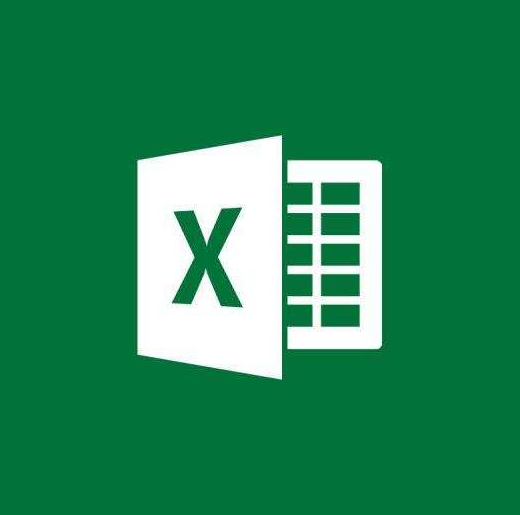
办公软件
标签:惠州北大青鸟北大青鸟惠州办公软件培训惠州办公软件培训学校惠州计算机办公软件基础惠州计算机办公基础惠州IT培训惠州计算机办公软件知识惠州计算机办公基础知识惠州计算机学校办公软件
- 办公软件排行
- 标签列表
-
- Java (3694)
- 北大青鸟 (3713)
- 软件开发 (3613)
- JAVA (3413)
- UI设计入门 (2093)
- 惠州北大青鸟 (4375)
- 惠州IT培训 (2558)
- UI设计培训 (2090)
- 惠州UI设计培训 (2095)
- 惠州UI设计培训学校 (2090)
- 惠州计算机软件培训 (6260)
- 惠州计算件软件开发 (6260)
- 惠州计算机软件基础 (6261)
- 惠州计算机JAVA培训 (3574)
- 惠州计算机Java软件开发 (3620)
- 惠州计算机JAVA软件开发 (4645)
- 惠州计算机JAVA软件开发学校 (3338)
- 惠州计算机Java软件开发培训 (3338)
- 北大青鸟IT计算机学校 (5048)
- 北大青鸟IT软件学校 (5062)
- 北大青鸟IT学校 (5059)
- 惠州计算机UI设计软件开发 (2088)
- UI设计基础教程 (2088)
- UI设计是什么 (2088)
- UI设计教程 (2088)
- 网站分类
-
- 计算机教程
- 计算机入门
- 职业学校
- 新闻动态
- 专业课程
- 热门技术
- SEO
- 培训教程
- windows
- linux教程
- 系统集成
- 网站开发
- Html5
- 办公软件
- 师资力量
- 热点问答
- 联系我们
- 计算机学校
- 惠州计算机学校
- 河源计算机学校
- 广州计算机学校
- 深圳计算机学校
- 湛江计算机学校
- 佛山计算机学校
- IT计算机培训信息
- 设计专业
- UI
- 影视特效
- 游戏动漫设计
- Photoshop
- AI设计
- 软件教程
- Java技术
- C语言/C++语言培训
- C#
- Python技术
- PHP
- 数据库
- SQL Server
- 网络教程
- 网络安全
- 网络营销
- 软件专业
- 大数据专业
- 前端开发专业
- 软件测试专业
- Python专业
- 软件实施
- 珠海计算机学校
- 初中生学什么好
- 计算机认证
- 文章归档
-
- 2024年4月 (80)
- 2024年3月 (65)
- 2024年2月 (54)
- 2024年1月 (25)
- 2023年12月 (12)
- 2023年11月 (73)
- 2023年10月 (134)
- 2023年9月 (34)
- 2023年8月 (3)
- 2023年7月 (3)
- 2023年6月 (12)
- 2023年5月 (30)
- 2023年4月 (72)
- 2023年3月 (11)
- 2023年2月 (34)
- 2023年1月 (37)
- 2022年12月 (78)
- 2022年11月 (359)
- 2022年6月 (1193)
- 2022年5月 (570)
- 2022年4月 (1567)
- 2022年3月 (982)
- 2022年2月 (54)
- 2022年1月 (182)
- 2021年9月 (308)
- 2021年8月 (1704)
- 2021年7月 (2423)
- 2021年6月 (1806)
- 2021年5月 (1569)
- 2021年4月 (1380)
- 2021年3月 (1255)
- 2021年2月 (709)
- 2021年1月 (1521)
- 2020年12月 (3626)
- 2020年11月 (1646)
- 2020年10月 (1046)
- 2020年9月 (592)
- 最近发表
-
- 惠州信息:职引未来一路有我|||计算机职业技能培训班
- 东莞信息:(横沥)东莞市“粤菜师傅”大师工作室带头人技术交流会在横沥举行|||电脑计算机编程培训学校
- 东莞信息:(谢岗)谢岗人社分局开展民营企业服务月线下专场|||中专学计算机平面设计女生可以学计算机网络技术好吗
- 东莞信息:(樟木头)樟木头法庭、人社分局合力共铸劳动人事争议“裁审执”一体化|||广州学电脑培训学校
- 东莞信息:(石龙)石龙人社分局开展高层次人才交流及人才优才政策宣讲会|||计算机网络培训学校
- 东莞信息:2024年沙田镇“项目制”健康管理师技能培训班顺利举行|||大学生计算机培训学校
- 东莞信息:(沙田)“民营企业服务月”专场招聘会精准实施重点群体就业帮扶|||电脑计算机编程培训学校
- 江门信息:“书香五邑·江门读书日”诚邀江门市高层次人才参加五邑侨史阅读分享会!|||北大青鸟计算机培训中心
- 汕头信息:汕头市家政服务在线直播开展茶艺技能讲座|||电脑计算机编程培训学校
- 东莞信息:(沙田)沙田人社分局开展“南粤春暖,社保护航”志愿活动|||北大青鸟计算机培训中心


